
導言:
這是我應火星時代的朋友邀請,根據我的作品《佛特艾斯》所寫的制作教程,整個作品的完成用到了下列軟件:3ds Max2010、ZBrush、Photoshop、xnormal、uylayout、Crazybump、body paint。希望各位朋友能夠喜歡。
角色構思與設定:
在制作之前,要有一些基本的構思想法,參照物等等。在做模型之前我的腦子里想法很多,想做體型臃腫的類似魔法師之類的角色,當然也是我這系列的,也是穿著鎧甲等等。還有就是體型肥胖的另類弓箭手,還有刺客等等很多職業。在原畫確定好之后我就開始了制作模型。在制作模型的過程中我腦子理又有了一些新的想法,所以我在體型和鎧甲的一些結構上又改變了一些。(圖01)

圖01
最終,我決定制作這個另類弓箭手。我想我不用說大家也能看出來,我的參照物就是DW3中獲得冠軍的那位大師的作品。(圖02)

圖02
武器是一個類似重錘的一些想法。它可以像兩邊張開成為一張重弓,還有一個重型箭槽,可惜一直沒有時間做。(圖03)
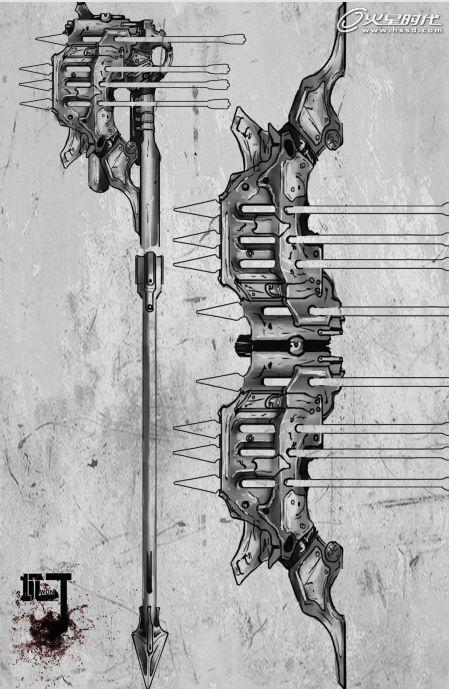
圖03
另外原來的想法是給他加一個肩甲,但是做模型的時候忽略了這一點,導致做完模型之后像在做肩甲上去就不行了。(圖04)

圖04
最終做完的模型和貼圖(圖05)

圖05
制作過程:
第一步 基礎模型
首先在3ds Max中建立好初級模型(當然也可以用一些簡單的模型來當作初級模型),注意一點就是網格要均勻,而且要是4角面,以便在ZBrush中雕刻。(圖06)

圖06
第二步 導入ZBrush進行分組
按住ctrl+shift拖動鼠標來選取你想要或者想隱藏掉的部分(ctrl+shift拖動鼠標時放開shift建就可以成紅色選區,被紅色選區選中的物體會被隱藏掉)。(圖07、08)
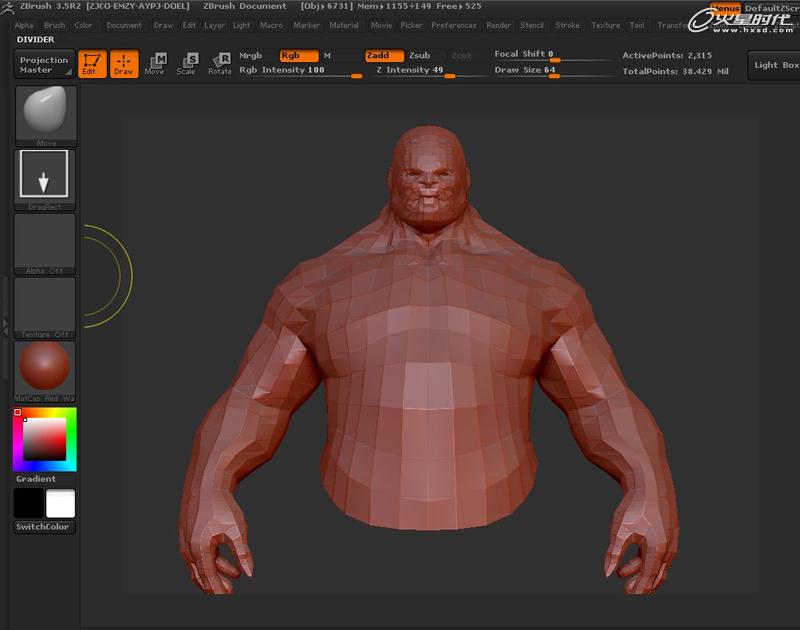
圖07
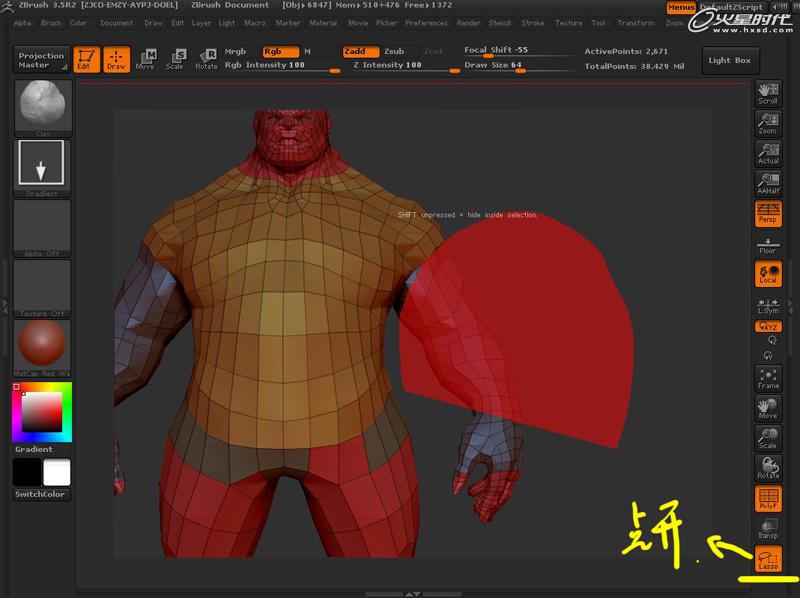
圖08
先用隱藏選區工具把兩條手臂隱藏掉之后可以在空白處ctrl+shift+鼠標滑動一下就可以把被隱藏的顯示出來。選區完之后可以把多余不屬于手臂部分的面隱藏掉。(圖09)
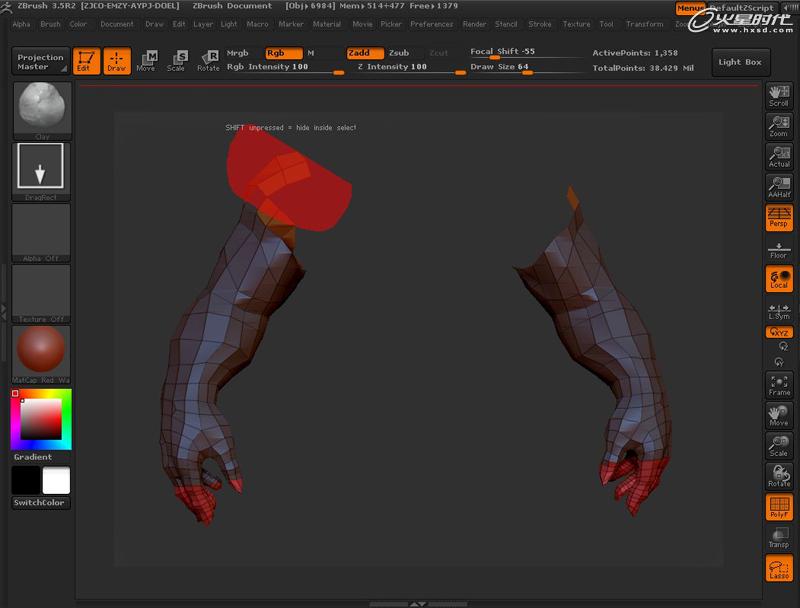
圖09
然后可以在菜單欄polygroups命令下的group visible來創建一個組(這樣以后會方便你的雕刻,譬如腋下很難雕刻,分完組之后你就沒這個麻煩了)。(圖10)
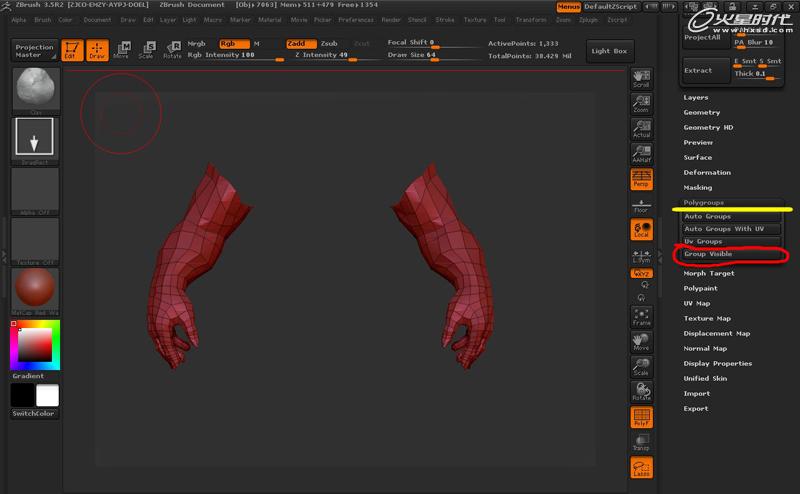
圖10
分好組后。如果你想對某個分好組的部位雕刻,你可以用ctrl+shift+鼠標點一下你想要雕刻的部位。這樣被你點到的的部位就會顯示出來,其他的就會隱藏掉。如果被你點的部位被隱藏掉,很簡單同樣在空白處ctrl+shift+鼠標滑一下就可以了。(圖11)
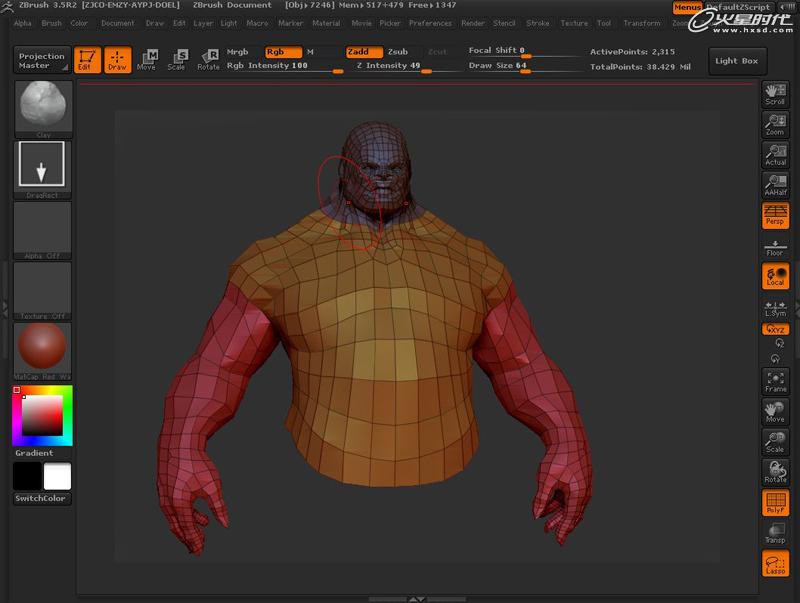
圖11
第三步 雕刻
首先用move工具確定外輪廓,也就是大型(個人覺得外輪廓很重要)。另外沒必要在細分級別1的情況下先把結構定下來(我個人看法是這樣)。在細分級別2的時候可以用clay筆刷來大致雕刻結構。就跟畫原畫一樣,開始大型之后逐步進入細節,千萬不要一開始就在高細分級別下雕刻。(圖12)
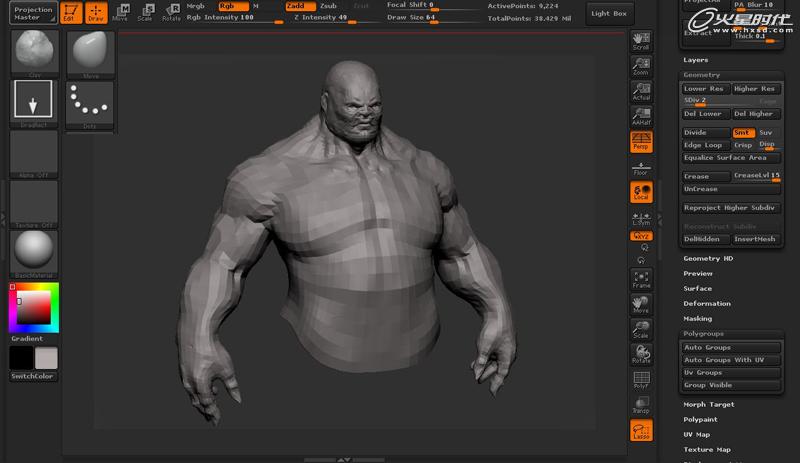
圖12
一步一步深入,耐心才是王道!(圖13)
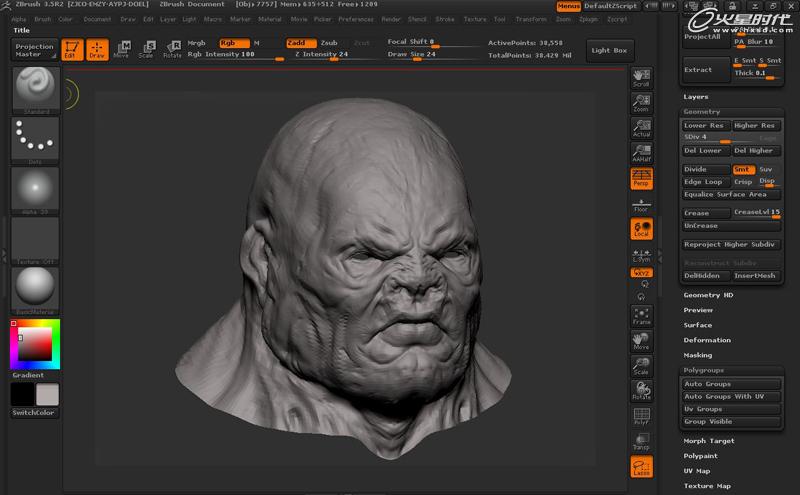
圖13
Maqnify筆刷用來雕刻邊緣或者雕刻一些很細小的棒子之類的東西很好。不會像standard筆刷會變形,大家可以自己試一下。(圖14)
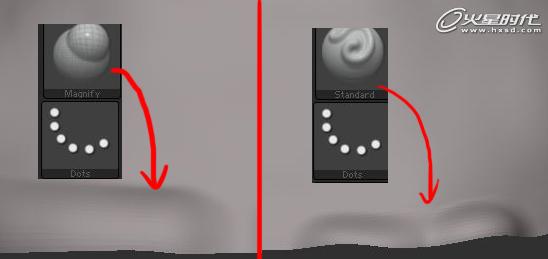
圖14
題外步驟ZBrush渲染
首先選擇render菜單欄,點開fog命令和fog命令菜單。這是一個很簡單的東西,大家可以自己嘗試一下(個人覺得很不錯)很喜歡這個功能,調整一些fog命令菜單下的參數,很簡單。(圖15)
Intensity:類似色階的東西。
Depth2:這個大家可以自己試一下。

圖15
調整完之后你就可以點best渲染了,渲染后效果。(圖16)

圖16
渲染完之后還可以調整,點開adjustments菜單下的adjust。然后大家自己試一試吧很簡單。都調整完之后還有一個步驟,就是貼紋理了(這個步驟就是看自己模型貼上一些什么樣的紋理效果會好一些,也就看整體效果的步驟了),先在空白處轉動一下。(圖17)
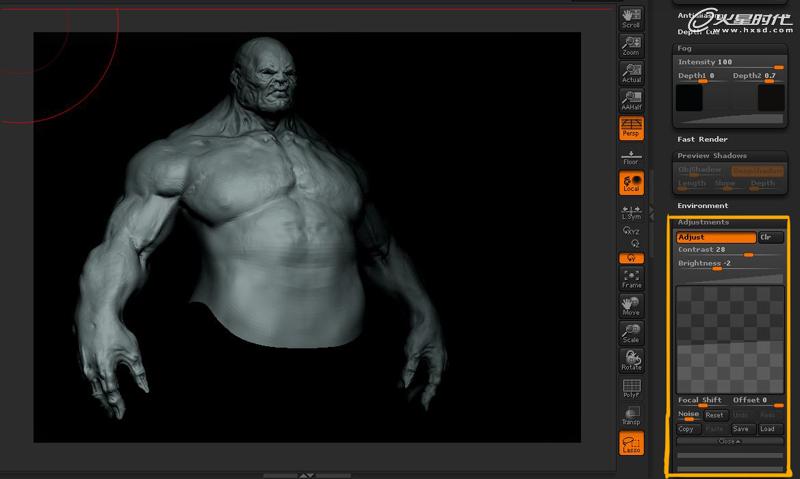
圖17
(因為在這個步驟中不能旋轉,只能平移,所以大家先調整好自己像要的角度)先調整一下自己像要多大的圖像,我機器卡就用默認的了。之后ctrl+n重建畫布,然后在空白處拉出你的模型,接著按t進入雕刻模式。(圖18)
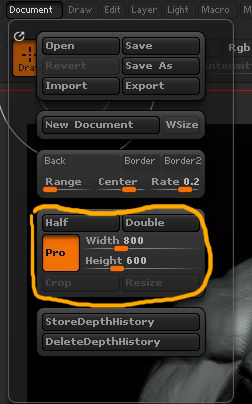
圖18
調整好你的畫布。(圖19)
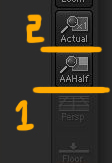
圖19
按照下圖的步驟選擇。(圖20)
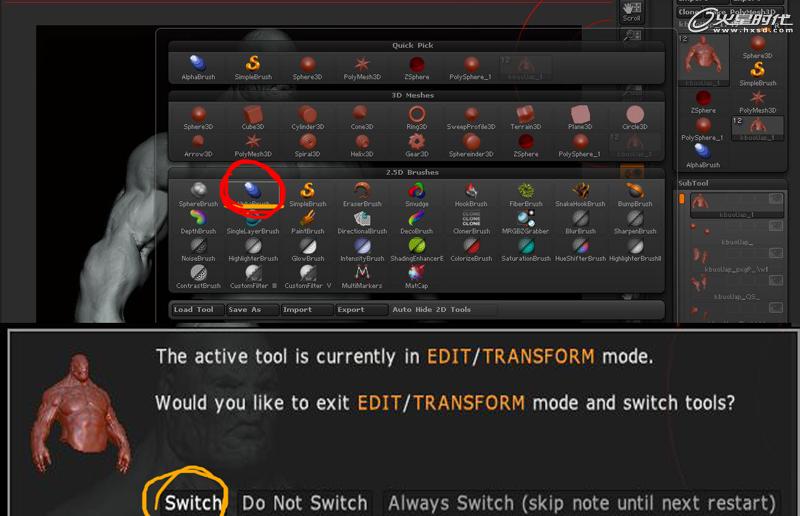
圖20
之后先選擇simplebrush,再選擇directionabrush。(圖21)
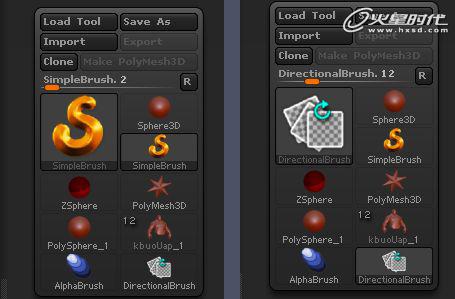
圖21
好了,現在大家可以選擇一個alphas筆刷來繪制紋理了。繪制完紋理之后大家就可以在渲染一下,調整到自己滿意的程度之后就可以導出圖片了。(圖22)
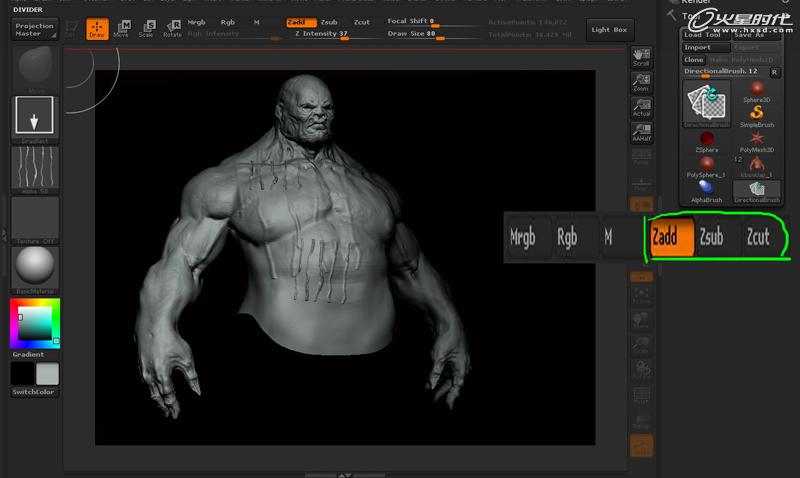
圖22
下圖是我最終渲染后的效果。(圖23)

圖23
第四步 拓撲
先從ZBrush中導出細分級別為中等的模型,導入3ds Max中,之后在按下圖來拾取中模。(圖24)
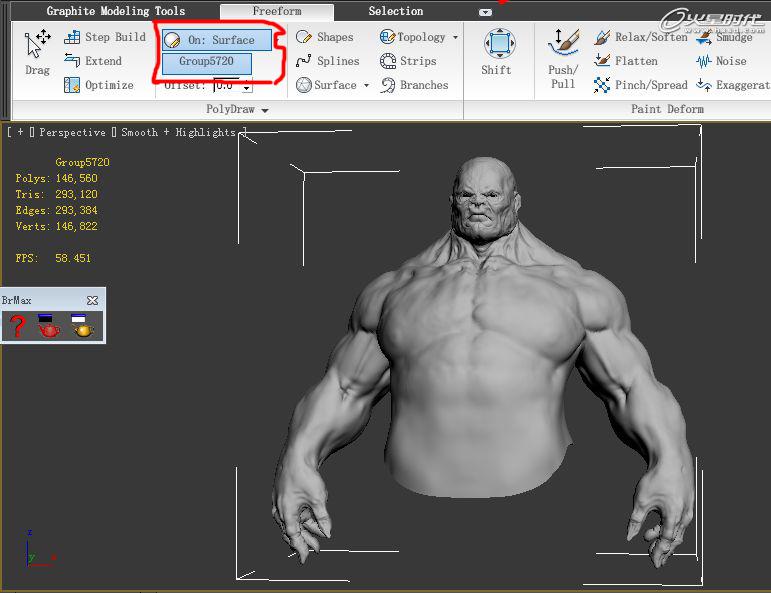
圖24
這里還有一個步驟(這個步驟是我從“飛雨流星”前輩那里學到的)。(圖25、26)
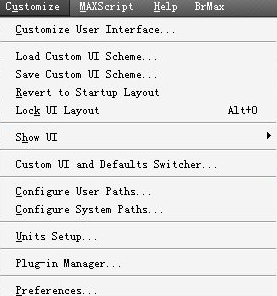
圖25
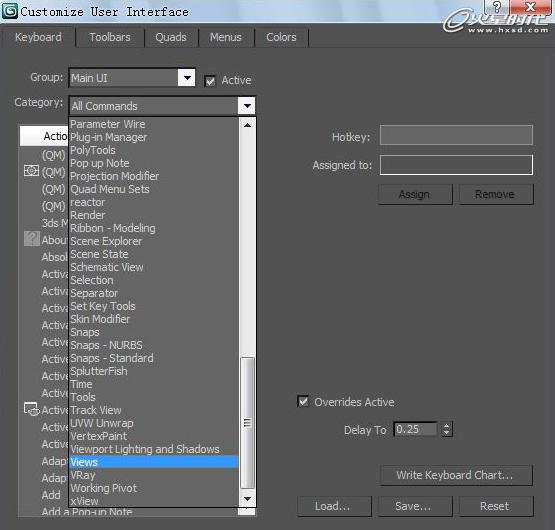
圖26
這個步驟是只顯示你選擇物體的線框,我的快捷鍵我設置成了shift+f4。(圖27)
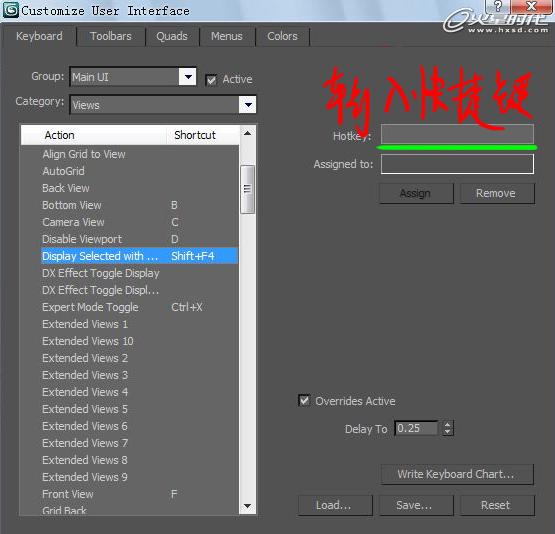
圖27
先選擇物體,然后alt+x使模型透明,之后選擇object properties,最后選擇backface cull。(圖28、29)
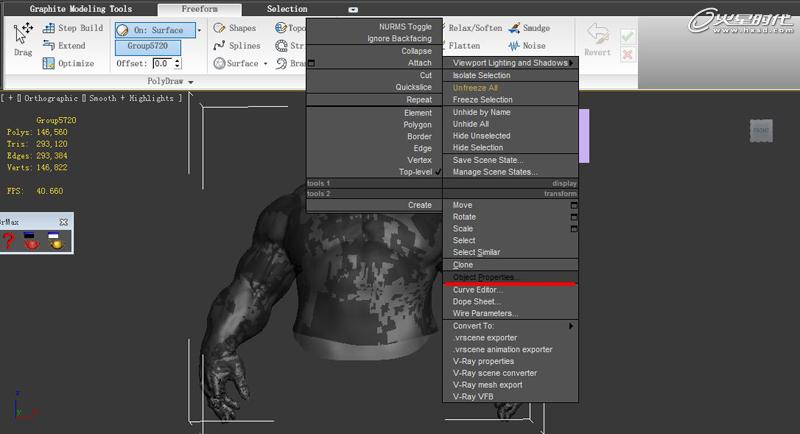
圖28
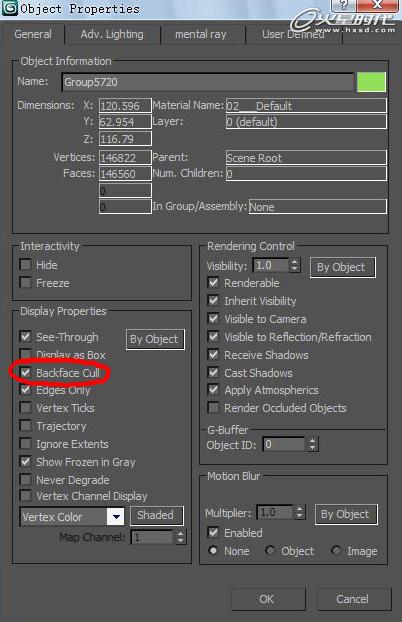
圖29
新聞熱點
疑難解答